
Sie wollen mit Daten aus langen Listen rechnen und Summen nach bestimmten Kriterien bilden? – Dann sind Pivottabellen das richtige Werkzeug für Sie. Der große Nutzen von Pivotabellen ist, dass sie zum „rechnen mit gefilterten Daten“ gemacht sind und somit direkt genutzt werden sollten, wenn Sie Daten nach bestimmten Kriterien filtern und aufsummieren wollen. Der nächste Excel-Tipp zeigt Ihnen wie Sie eine Pivottabelle einfügen:
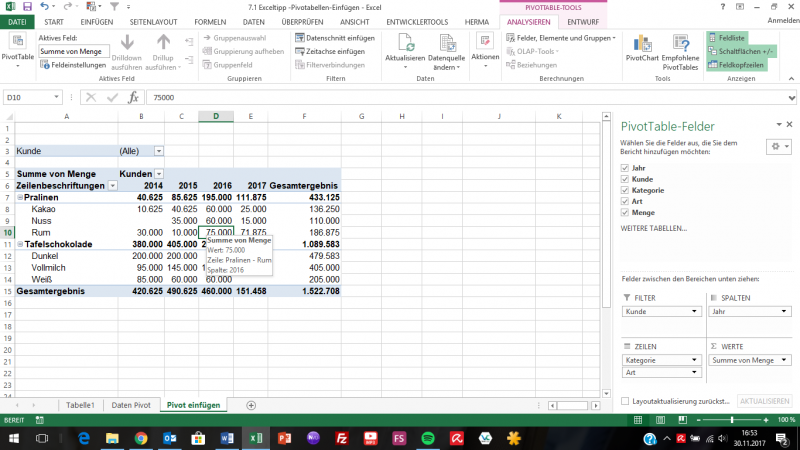
Von der Datenliste zur Pivottabelle
Um nun aus einer langen Datenliste eine Pivottabelle zu erstellen klicken Sie in eine beliebige Zelle in Ihrer Datentabelle. Dann klicken Sie Über den Reiter EINFÜGEN/ im Bereiche Tabellen auf den Knopf Pivot Table. Excel umrahmt automatisch die komplette Datenliste und öffnet das „Pivot Table erstellen“ Dialogfeld. Im Feld „Tabelle/Bereich:“ wird Ihnen der Datenbereich angezeigt, auf den die Pivottabelle nun zugreift. In unserem Beispiel ist es A1:E34. Sie können den Datenbereich auch beliebig ändern oder erweitern. Ferner haben Sie die Möglichkeit die Pivottabelle in einem „neuen“ oder „vorhandenen“ Arbeitsblatt einzufügen. In unserem Beispiel wählen wir das „neue“ Arbeitsblatt aus, da es übersichtlicher ist Daten und Pivottabelle voneinander zu trennen, und bestätigen mit der OK-Taste.
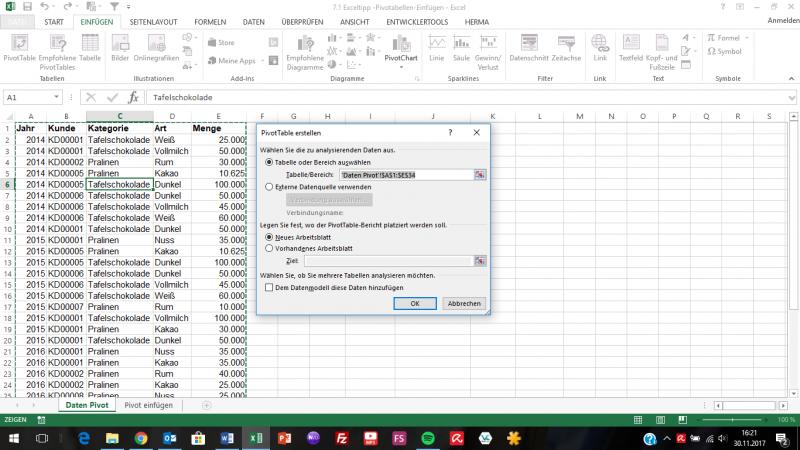
Erstellen einer Pivottabelle
Im sich neu geöffneten Arbeitsblatt finden wir nun eine noch leere Pivottabelle vor, dessen Aussehen wir mittels der sogenannten „PivotTable-Felder“ (Früher „Feldliste“ genannt) bestimmen können. Im oberen Bereich der PivotTable-Felder finden Sie die Spaltenüberschriften aus Ihrer Datentabelle wieder. Diese ziehen Sie mit gedrückter linker Maustaste in die jeweiligen Felder FILTER, SPALTEN, ZEILEN und WERTE.
Damit Sie die Kontrolle über die Darstellung der Pivottabelle behalten, hilft folgender Grundsatz: Sie müssen genau wissen, was Sie wie darstellen wollen, z.B. „Kategorie+Art pro Jahr“. Dann muss immer das Wort, was nach dem „pro“ steht (Jahr) in den SPALTEN-Bereich gezogen werden. Die Wörter, die vor dem „pro“ stehen (Kategorie+Art) kommen in den ZEILEN-Bereich. Die Spalte in der die Werte stehen mit denen gerechnet werden soll (in unserem Beispiel Spalte „Menge“) zieht man immer in den ƩWERTE Bereich. Alle Daten, die in erster Linie keine Rolle spielen (Kunde) ziehen Sie dann in den Bereich FILTER.
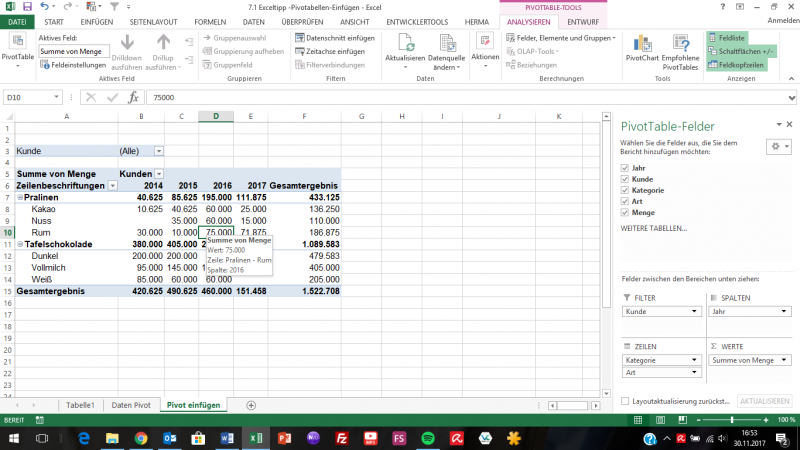
Eine weitere Besonderheit bei Pivottabellen ist, dass Sie die Daten, auf welche die Pivottabelle zugreift, aktualisieren können, ohne eine neue Pivottabelle einfügen zu müssen. Somit können Sie eine einmal erstellte Pivottabelle im Rahmen des Monatsabschlusses immer wieder nutzen indem Sie lediglich die Daten aktualisieren.
Autor: Ralf Greiner, https://www.ralf-greiner.com/